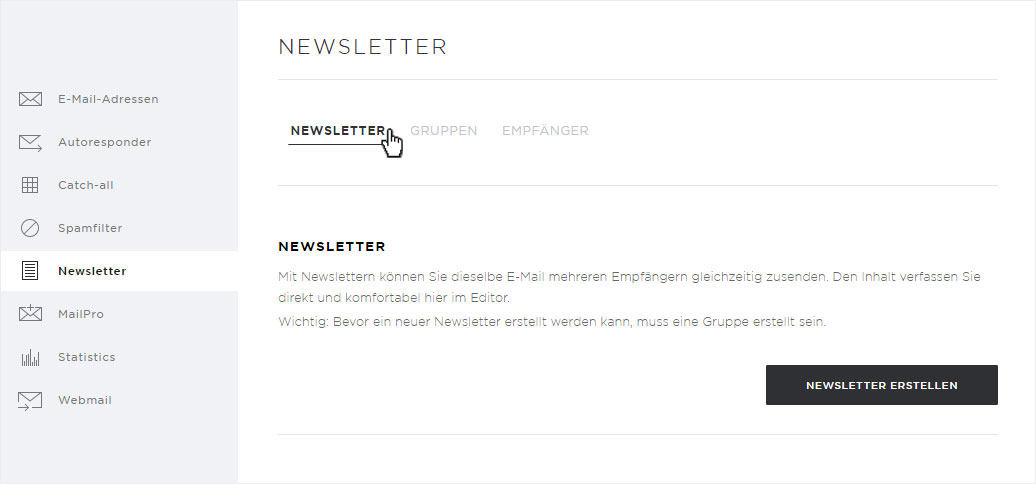Newsletter erstellen/anpassen/versenden/löschen
Wenn Sie die Empfänger erfasst und eine Gruppe erstellt haben, können Sie nun einen neuen Newsletter erstellen. Anschliessend können Sie diesen selbstverständlich auch anpassen, versenden und/oder löschen. Gehen Sie dazu wie folgt vor:
2. Navigieren
Unter dem Menüpunkt Mail → Newsletter wählen.
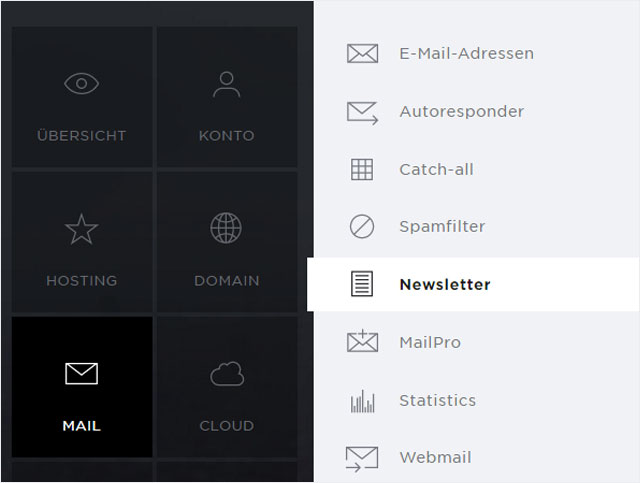
3. Newsletter
Klicken Sie auf den Abschnitt Newsletter, um zur Erstellung eines Newsletters zu kommen.
Hier können Sie nun folgende Anpassungen durchführen:
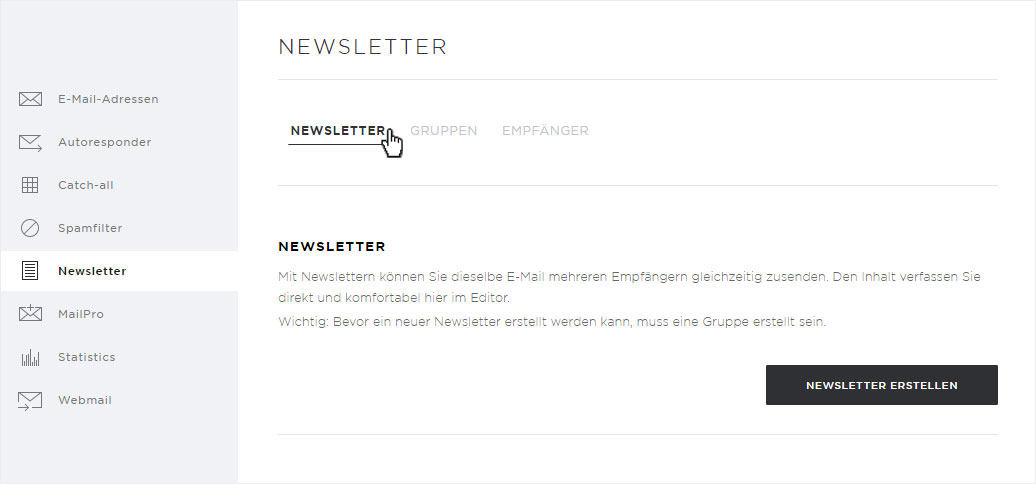
Newsletter erstellen
Für die Erstellung eines Newsletter wird mindestens eine Gruppe benötigt.
Klicken Sie auf den Button Newsletter erstellen.
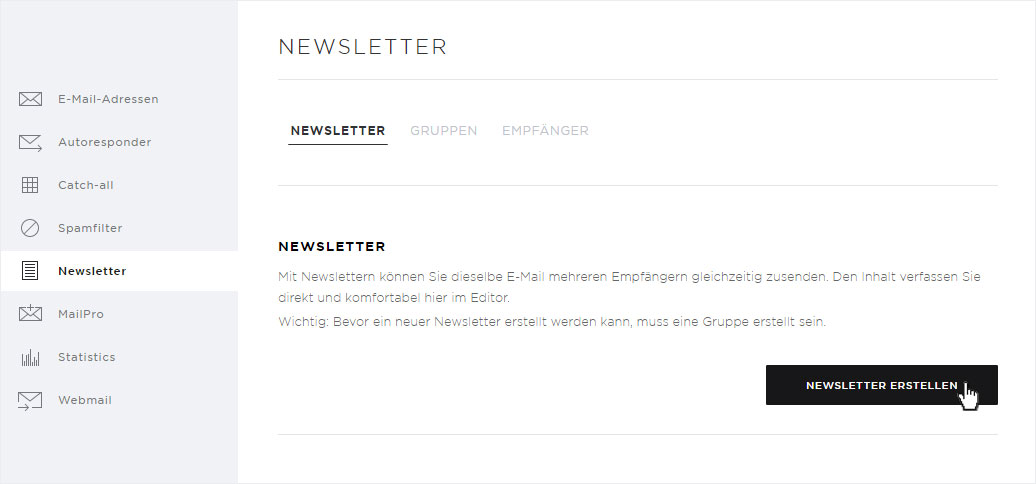
Erstellen Sie nun Ihren Newsletter. Geben Sie einen Betreff ein. Wenn Sie mehr als eine Gruppe hinterlegt haben, wählen Sie im Bereich Gruppe die gewünschte aus.
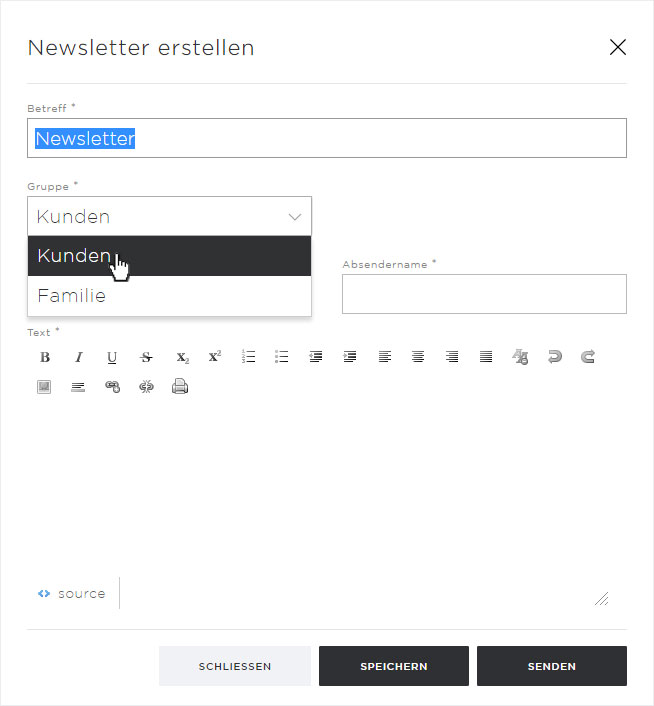
Wählen Sie als nächstes die E-Mail Absender-Adresse aus und hinterlegen Sie den Absendernamen in den entsprechenden Feldern.
Im Bereich Text erfassen Sie nun den Inhalt Ihres Newsletters. Der Text lässt sich mit den Formatierungs- und Hilfsbuttons entsprechend auszeichnen. Fügen Sie Bilder, Links, Trennlinien etc. hinzu. Möchten Sie mit HTML bzw. CSS direkt Anpassungen vornehmen, so stellen Sie einfach die Code-Ansicht ein und hinterlegen Sie die gewünschten Code-Fragmente.
Sind Sie mit dem Inhalt Ihres Newsletters zufrieden, so sichern Sie diesen durch Klick auf den Speichern-Button.
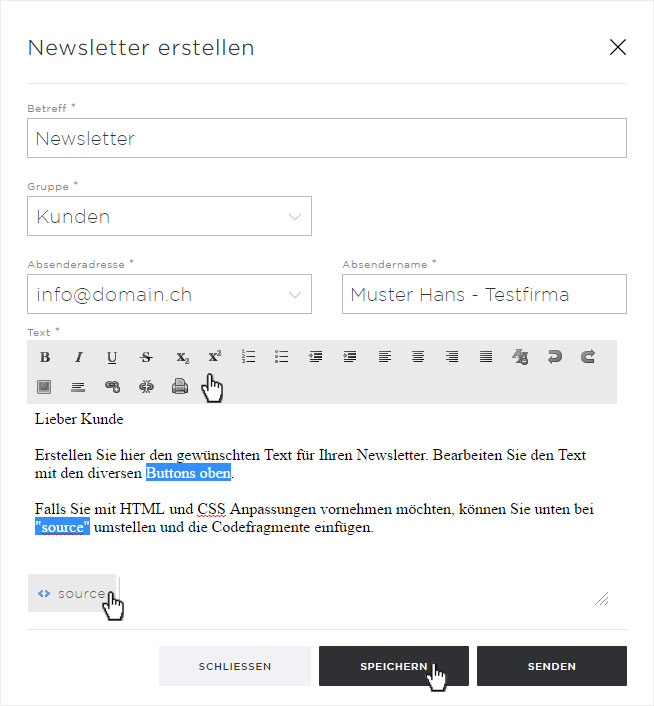
Sie werden automatisch auf die Übersichtsseite geleitet, auf der nun der eben erfasste Newsletter (mit Betreff, Anzahl Empfänger und dem Status Entwurf) angezeigt wird.
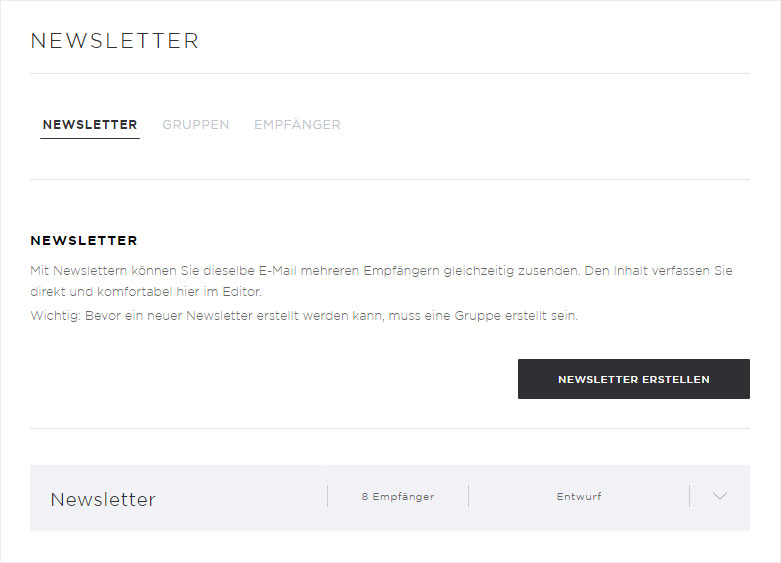
Newsletter bearbeiten
Um den Entwurf eines Newsletters zu bearbeiten bzw. anzupassen, klicken Sie beim entsprechenden Eintrag auf das Pfeil-Symbol und anschliessend auf den Bearbeiten-Button.
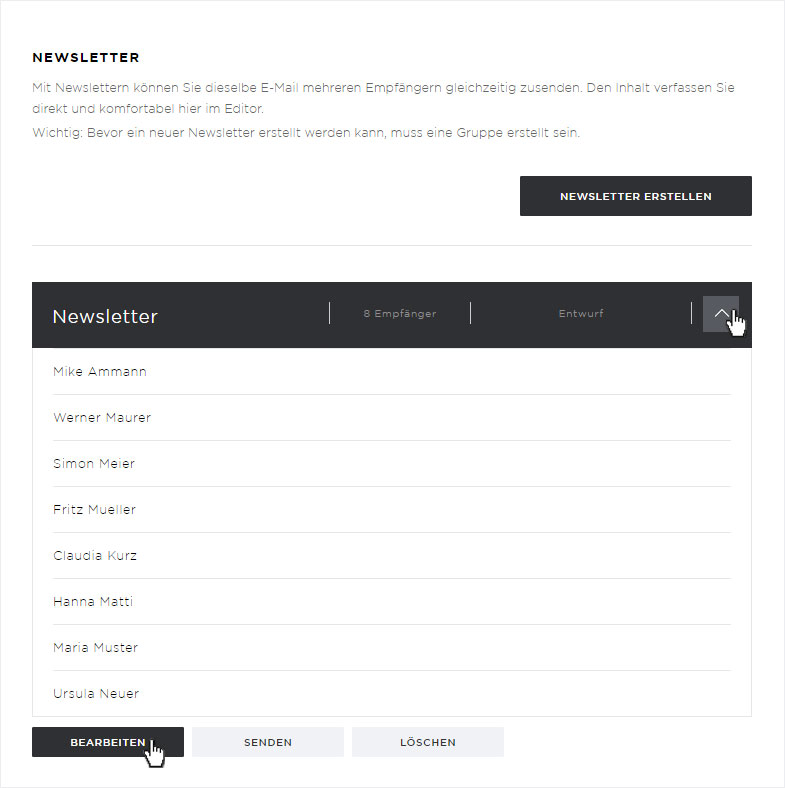
Passen Sie nun die gewünschten Daten oder den entsprechenden Inhalt an und sichern Sie diese Anpassungen durch Klick auf den Speichern-Button.
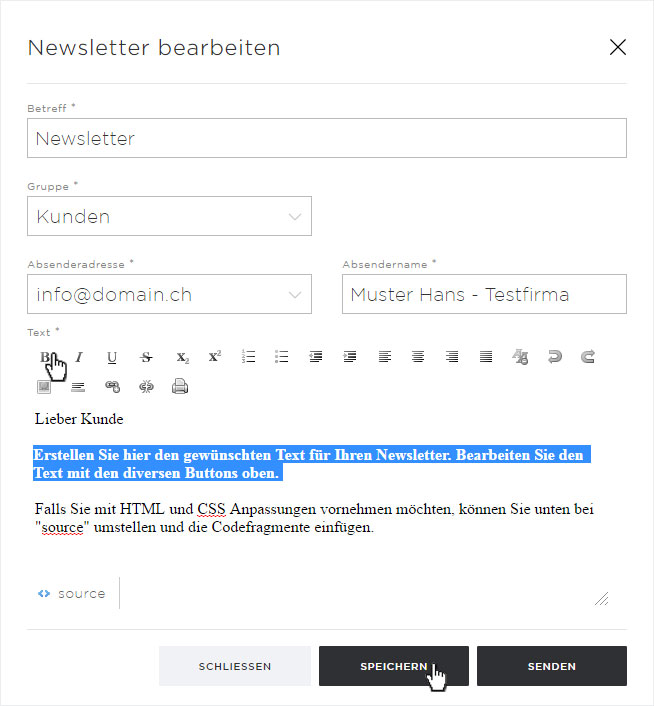
Sie werden automatisch auf die Übersichtsseite geleitet, auf der nun der eben angepasste Newsletter angezeigt wird.
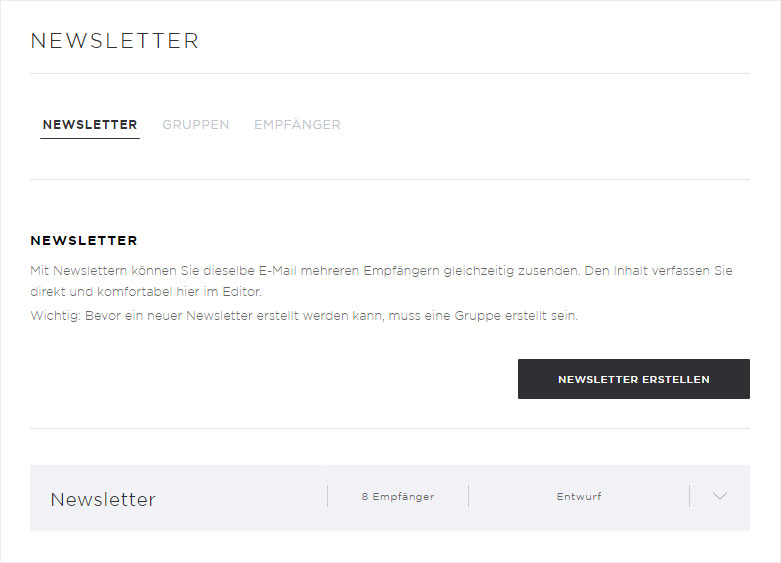
Newsletter senden
Ihr Newsletter ist fertiggestellt und bereit zum Versand, dann öffnen Sie die Detailansicht durch Klick auf das Pfeil-Symbol und anschliessend klicken Sie auf den Senden-Button.
Der Versand Ihres Newsletters an alle Empfänger der gewählten Gruppe wird umgehend ausgeführt.
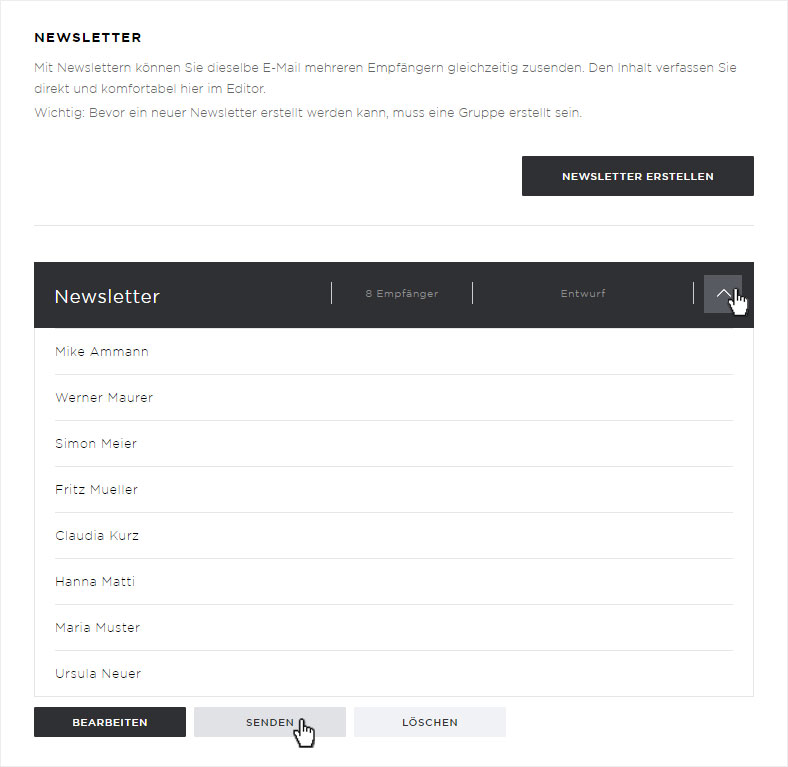
Sie werden automatisch auf die Übersichtsseite zurück geleitet. Der Newsletter wird nun nicht mehr mit dem Status Entwurf aufgelistet sondern mit dem Vermerk gesendet und Datum angezeigt.
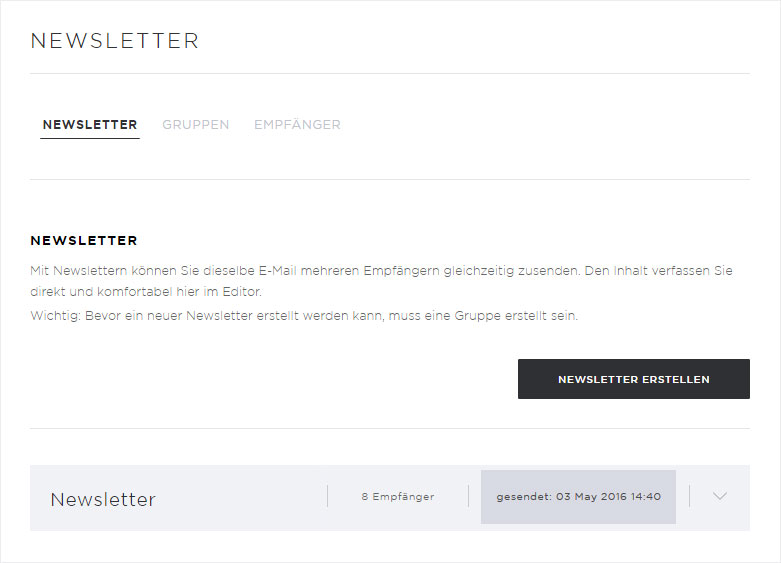
Newsletter löschen
Falls Sie den Entwurf eines Newsletter nicht mehr verwenden möchten, so können Sie diesen jederzeit löschen.
Öffnen Sie hierzu die Detailansicht durch Klick auf das Pfeil-Symbol und anschliessend klicken Sie auf den Löschen-Button.
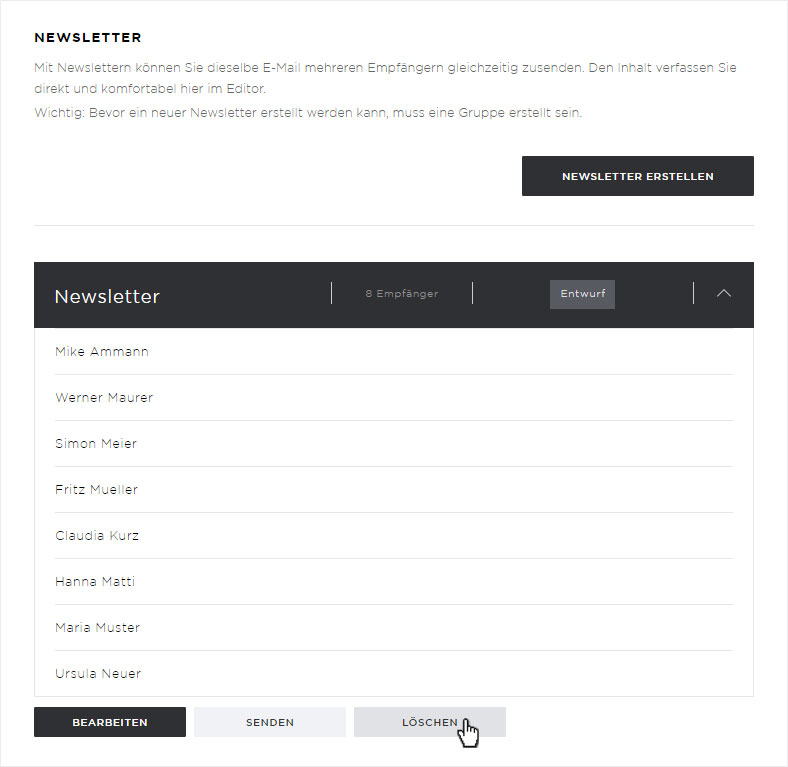
Selbstverständlich können Sie auch einen bereits versendeten Newsletter löschen, falls Sie diesen nicht mehr in der Auflistung benötigen.
Öffnen Sie hierzu die Detailansicht durch Klick auf das Pfeil-Symbol und anschliessend klicken Sie auf den Löschen-Button.
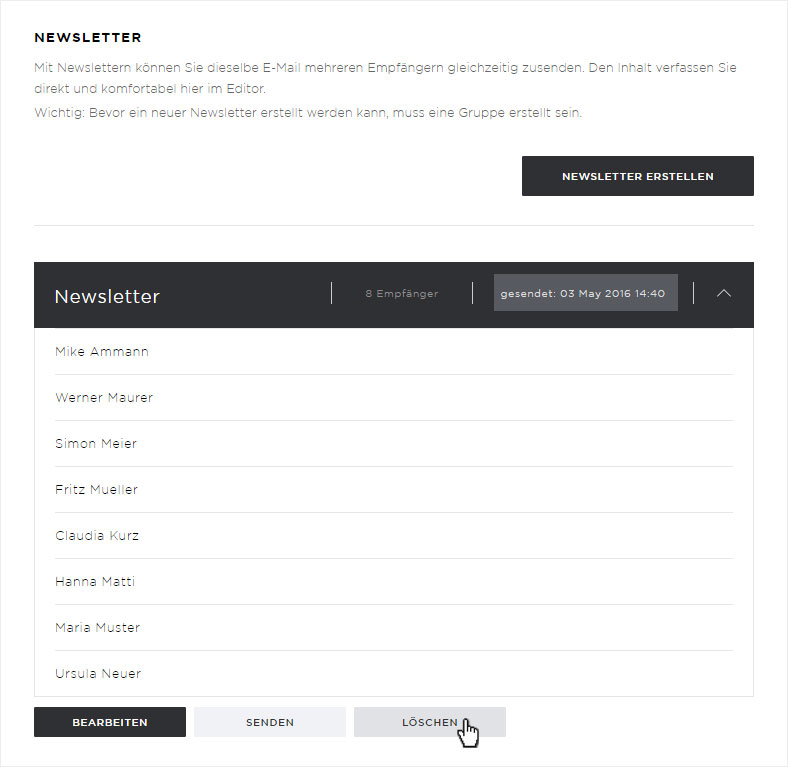
In beiden Fällen öffnet sich ein Pop-up mit einem Warn-Hinweis, indem Sie die Löschung des Newsletters durch erneutes Klicken auf den Löschen-Button bestätigen müssen.
Beachten Sie, die Löschung kann nicht rückgängig gemacht werden.
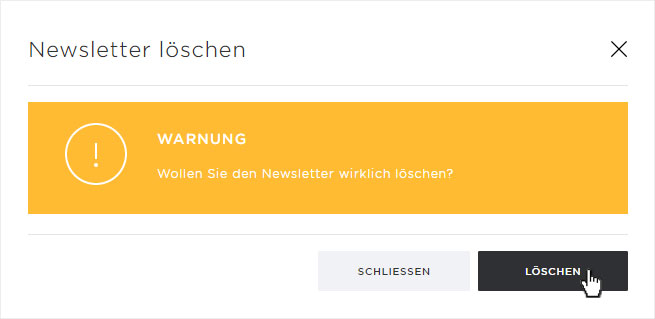
Der Newsletter wird umgehend unwiderruflich gelöscht und in der aktualisierten Ansicht nicht mehr angezeigt.